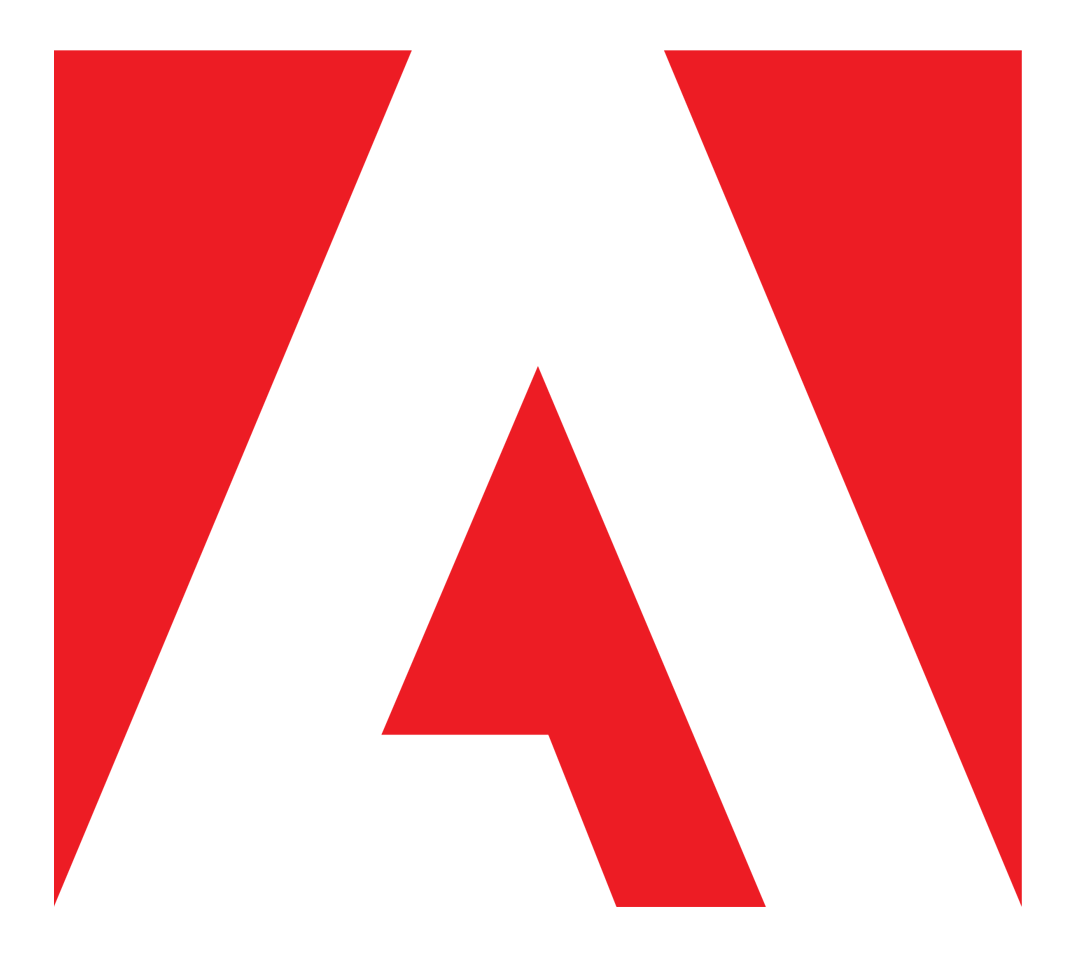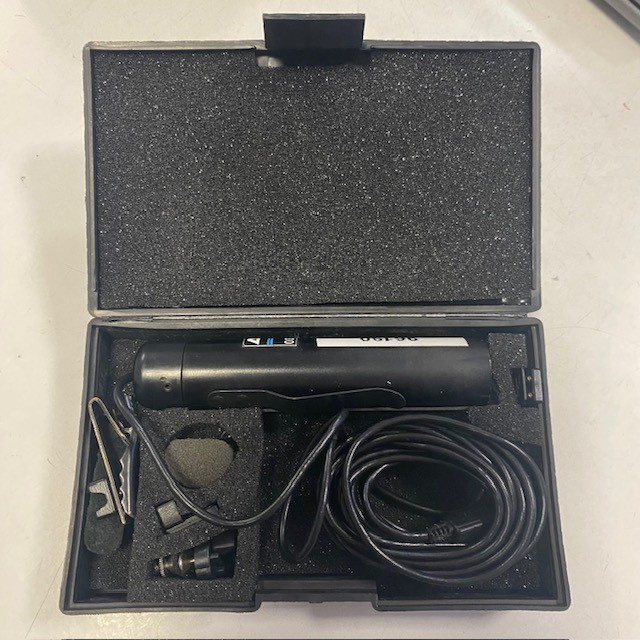Dismiss Notice
Nos Formations Etalonnage avec Forest reviennent en octobre !
Adoptez une réelle méthodologie d'étalonnage professionnelle et atteignez vos objectifs créatifs avec nos formations intensives sur 3 jours
Toutes les infos
Toutes les infos
Dismiss Notice
Ateliers Live Resolve - Formez-vous en ligne tous les mois avec Forest !
Faites rapidement évoluer la qualité de vos étalonnage avec nos ateliers mensuels de 3h.
Toutes les infos
Toutes les infos
Dismiss Notice
 Formation Lumière - Pratique Intensive du 14 au 16 octobre à Paris
Formation Lumière - Pratique Intensive du 14 au 16 octobre à Paris
Formez-vous avec cet atelier de pratique intensive dans des conditions exceptionnelles ! Formation finançable.
Toutes les infos
Ateliers et Formations
-
Accroche marketing: Lancez-vous dans votre premier tournage film ! Formation par Forest Finbow et Lucas JaniszewskiRepaire publié le 17 Nov 2021
-
Accroche marketing: Participez à un réel tournage de fiction et développez votre vision artistique avec cette formation en résidence immersiveRepaire publié le 20 Feb 2025
-
Accroche marketing: Préparez-vous pour vos premiers tournages en caméras RED et maîtrisez le workflow de tournage RAW !Repaire publié le 23 Jul 2019
[CommentFaire?] Aspect 'glossy' d'un sol.
Discussion in 'Adobe After Effects' started by mjmquere, May 2, 2011.
Tags:
Liens d'achat
-
-
 Publié parLucas.janiszewski posted Jul 31, 2025
Publié parLucas.janiszewski posted Jul 31, 2025 -
 Publié parLucas.janiszewski posted Jun 27, 2025
Publié parLucas.janiszewski posted Jun 27, 2025 -
 Publié parLucas.janiszewski posted Jun 26, 2025
Publié parLucas.janiszewski posted Jun 26, 2025 -
 Publié parLucas.janiszewski posted Jun 4, 2025
Publié parLucas.janiszewski posted Jun 4, 2025 -
 Publié parLucas.janiszewski posted May 28, 2025
Publié parLucas.janiszewski posted May 28, 2025
-
-
-
 Publié parClmR posted Jul 18, 2025
Publié parClmR posted Jul 18, 2025 -
 Publié parValentin Hautot posted Jul 18, 2025
Publié parValentin Hautot posted Jul 18, 2025 -
 Publié parGRG posted Jul 11, 2025
Publié parGRG posted Jul 11, 2025 -
 Publié parFranz Olm posted Jan 29, 2025
Publié parFranz Olm posted Jan 29, 2025 -
 Publié parRepaire posted Aug 29, 2024
Publié parRepaire posted Aug 29, 2024
-
-
-
-
-
Sony PXW Z300
bcauchy posted Jul 26, 2025
-
SLOG 3 Sony a6700 Comparaison méthode Sony Lut et ColorSpaceTransform
jakin1950 posted Aug 7, 2025
-
Sony a6700 contraste important midi 4 août
jakin1950 posted Aug 4, 2025
-
DVR version 20.1
jakin1950 posted Aug 8, 2025
-
La partie d'échecs
Charlie posted Aug 5, 2025
Loading... -
Sony PXW Z300
-
Loading...
-
Loading...
-
-
Quoi faire de son court métrage ?
LaPetiteProduction posted Aug 20, 2025 at 7:12 PM
-
lecteur MPC-HC
colombin posted Aug 19, 2025 at 6:58 AM
-
Problème barre de lecture edius
damdam211 posted Aug 18, 2025 at 6:26 PM
-
Batterie cassée
sapiens posted Aug 18, 2025 at 1:13 PM
-
|Mac] Problème musique montage Davinci
Pbnbnt posted Aug 17, 2025 at 1:28 PM
Loading... -
Quoi faire de son court métrage ?
Dernières occasions
-
Prix: 1400ALIVE TOURNAGE publié le 14 Aug 2025
Dernières formations
-
Catégorie: FormationsRepaire publié le 23 Oct 2024
Les vidéos
-
 Publié parCanon France posted Jun 7, 2022
Publié parCanon France posted Jun 7, 2022 -
 Publié parCanon France posted May 17, 2021
Publié parCanon France posted May 17, 2021 -
 Publié parCanon France posted Mar 5, 2021
Publié parCanon France posted Mar 5, 2021
Vous souhaitez annoncer sur le Repaire ? Contactez-nous
-
-
 Publié parLucas.janiszewski posted Jul 31, 2025
Publié parLucas.janiszewski posted Jul 31, 2025 -
 Publié parLucas.janiszewski posted Jun 27, 2025
Publié parLucas.janiszewski posted Jun 27, 2025 -
 Publié parLucas.janiszewski posted Jun 26, 2025
Publié parLucas.janiszewski posted Jun 26, 2025
-
-
-
-
Sony PXW Z300
bcauchy posted Jul 26, 2025
-
SLOG 3 Sony a6700 Comparaison méthode Sony Lut et ColorSpaceTransform
jakin1950 posted Aug 7, 2025
-
Sony a6700 contraste important midi 4 août
jakin1950 posted Aug 4, 2025
Loading... -
Sony PXW Z300
-
-
- Replies:
- 81
- Views:
- 1,154
-
- Replies:
- 76
- Views:
- 1,316
-
[News] Sony PXW Z300
- Replies:
- 67
- Views:
- 1,763
Loading... -
-
-
DVR version 20.1
AQW333 replied Aug 20, 2025 at 11:08 PM
-
Quoi faire de son court métrage ?
Video 92 replied Aug 20, 2025 at 10:46 PM
-
Batterie cassée
bcauchy replied Aug 20, 2025 at 2:30 PM
Loading... -
DVR version 20.1
Dernières Occasions
-
Prix: 1400ALIVE TOURNAGE publié le 14 Aug 2025
Dernières Formations
-
Catégorie: FormationsRepaire publié le 23 Oct 2024